윈도우10 한글 키보드 갑자기 안쳐질때 해결방법
윈도우10 한글 키보드 갑자기 안쳐질때 해결방법
컴퓨터를 하다보면 갑자기 한글 언어팩이 설치된 윈도우에서 갑자기 한글이 쳐지지 않고 영어로만 타이핑이 되는경우가 있는데요 보통 한글키보드와 영문키보드를 변환하기 위해서 한/영 전 환키패드를 아무리 눌러봐도 한글이 안쳐지는 경우가 있어 불편한 경우가 있습니다.
대략 이렇게 한글 키보드가 갑자기 안쳐지는 원인으로는 다양한 원인이 있을 수 있는데 간혹 영문판 윈도우를 사용하다가 한글 언어팩을 설치하는 경우에 이러한 오류가 더 자주 발생하느거 같습니디.
보통 이렇게 한글이 안쳐지는 경우 Alt + Tab을 눌러 다른 앱을 계속 실행을 바꿔주면서 리셋을 시도해보는 방법으로 임시방편으로 해결이 되곤합니다.

그 외에 인터넷 주소창에 환영전환키를 눌러 입력해보거나 메모장을 실행해서 입력해보는 방법이 있습니다.
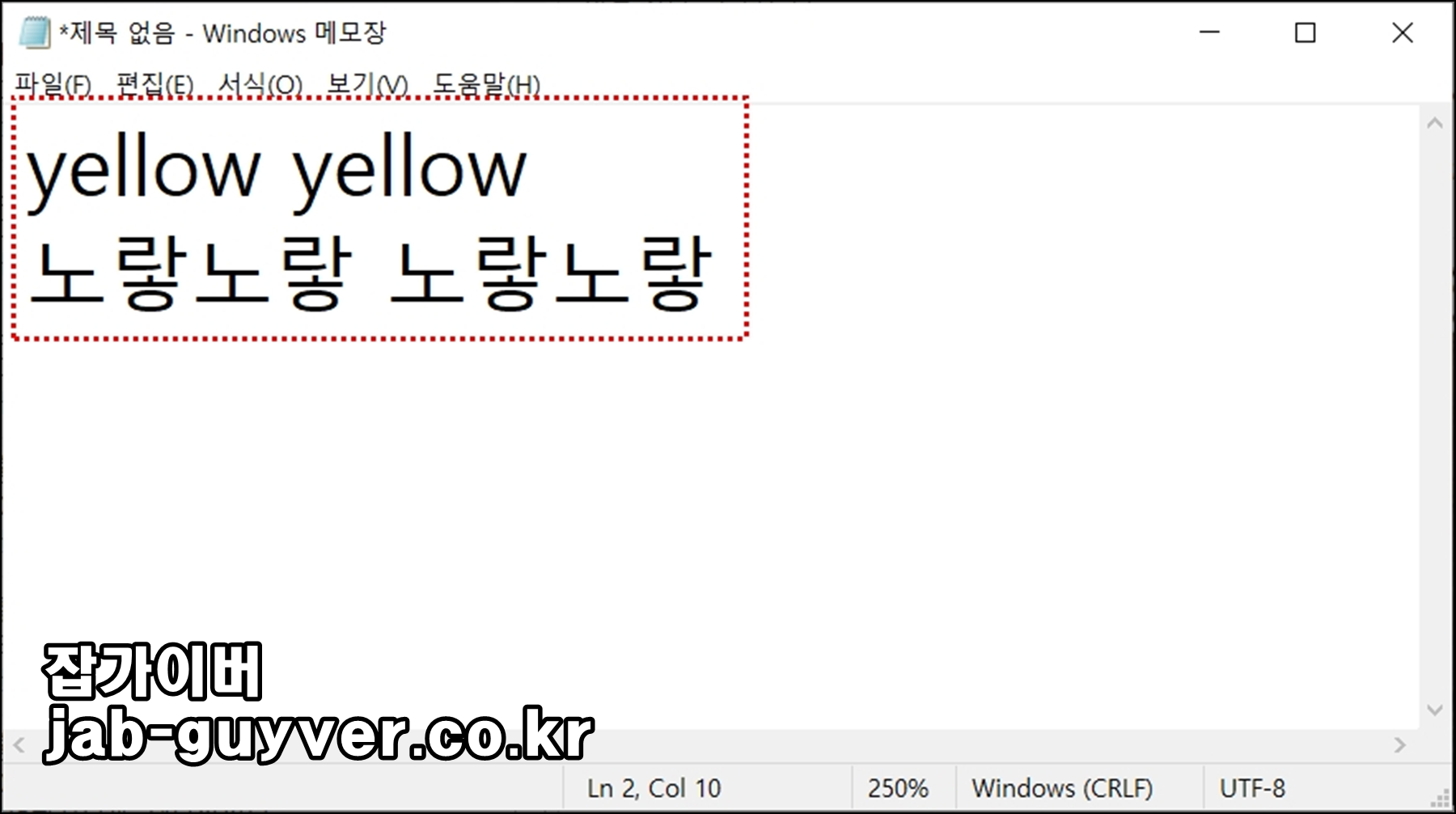
이러한 방법에도 한글 키패드가 입력되지 않는다면 아래 CTFMON.EXE 파일을 이용해 한글 전환기능을 해결해 볼 수 있습니다.
CTFMON.EXE 한글 키보드 오류


윈도우 실행 -> cftmon.exe 입력 후 확인을 눌러줍니다.
만약 cftmon이 실행되지 않는다면 첨부된 CTFMON.ZIP파일을 다운로드 후 압축을 해제합니다.
해당 파일은 윈도우 운영체제에서 실해오디는 고급 텍스트 기능으로어 한글이나 영어 입력시 키보드 입력의 한글을 영어로 변환해주는 기능에 제대로 작용하지 못하는것으로 해당 파일을 윈도우 시스템 폴더에 넣어줍니다.


이후 우측 하단의 ENG를 선택해서 영어 키보드에서 한국어 Microsoft 입력기로 변경해줍니다.

이렇게 우측하단에 키보드 언어가 영어에서 한국어로 변경된것을 확인 후 다시 키보드를 입력해봅니다.
자주 이러한 문제가 발생한다면 단축키 "윈도우키 + 스페이스바"를 눌러주면 쉽게 한영 언어변환이 가능해집니다.
윈도우10 한글언어팩 설치
한글 언어가 계속 문제가 발생한다면 한글 언어팩을 새로 설치해보느것도 좋습니다.


윈도우 설정 -> 시간 언어를 선택합니다.


언어추가를 통해 한국어 언어를 새롭게 설치합니다.


한국어 언어가 기존에 설치되어 있다면 한국어 언어를 삭제 후 다시 설치합니다.
한국어 언어를 삭제하기 위해서는 화살표를 이용해 아래로 내려주면 삭제아이콘이 활성화됩니다.


이후 다시 한국어 언어를 다시 선택 하고 지역 및 국가등을 모두 대한민국으로 설정합니다.
컴퓨터 키보드 엔터키 안쳐질때 오류 복구방법
컴퓨터 키보드 엔터키 안쳐질때 오류 복구방법 현재 윈도우10 사용중에 컴퓨터 키보드 엔터키를 누르면 다음칸으로 이동이 되지 않는 문제가 발생하고 있으며 컴퓨터 키보드 오류가 발생한 경
jab-guyver.co.kr
키보드 문제해결사 실행

윈도우 검색창에 설정 문제 해결을 실행합니다.


추가 문제 해결사를 선택 후 키보드 설정에 대한 문제를 찾아 해결하도록 문제 해결사 실행을 눌러줍니다.

그럼 현재 키보드 한글이 입력안되거나 키보드 입력시 렉걸림, 버벅임, 인식되지 않는 문제등을 찾아 자동으로 해결합니다.
장치관리자 키보드 디바이스 설정
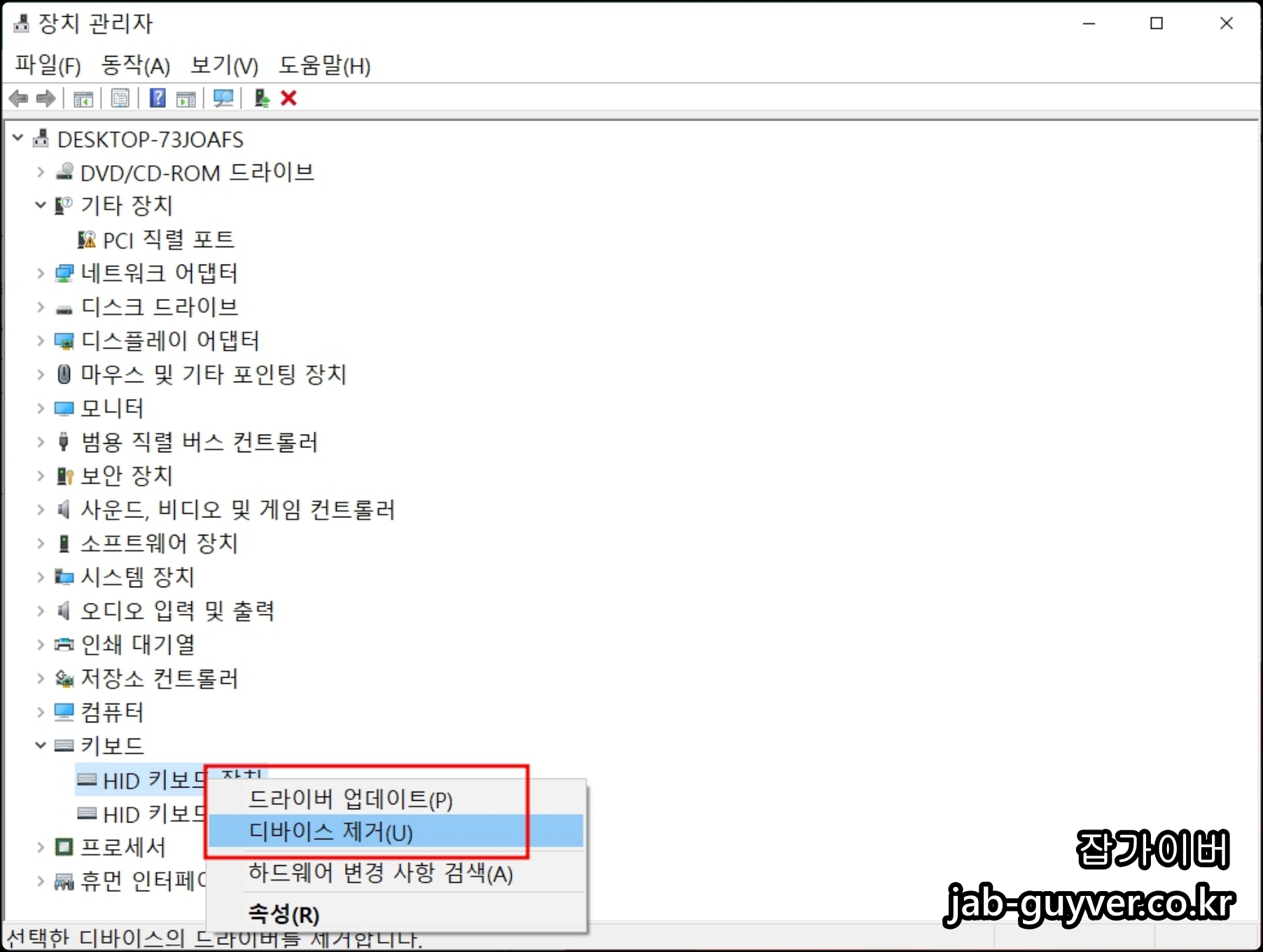


마지막으로 키보드에 계속 문제가 발생한다면 장치관리자에서 키보드 정상적으로 작동하는지 확인 후 키보드 드라이브 업데이트 및 드라이브 삭제 후 컴퓨터를 재부팅 후 디바이스를 새로 설치합니다.
SFC / SCANNOW 오류 Windows 리소스 보호에서 요청된 작업을 수행할 수 없습니다.
SFC / SCANNOW Windows 리소스 보호 요청작업을 수행불가 윈도우11 및 윈도우10 등 운영체제에서 명령프롬프트를 통해 SFC /SCANNOW 기능을 사용하는 경우 "Windows 리소스 보호에서 요청된 작업을 수행할 수
jab-guyver.co.kr
윈도우에 손상된 파일로 인해 한글이 입력안되거나 엔터키 안눌린다면 SFC / SCANNOW 명령어를 통해 손상된 윈도우 파일을 검사하고 새로 설치해줍니다.
'IT 리뷰 > 윈도우 Tip' 카테고리의 다른 글
| 컴퓨터 어플 설치 리믹스 OS 윈도우 - > 안드로이드 앱 (0) | 2021.04.19 |
|---|---|
| 윈도우10 한글판 영문 영어 언어팩 설치 변경방법 (0) | 2021.04.13 |
| Avast Free Antivirus 삭제방법 2가지 (0) | 2021.04.08 |




댓글